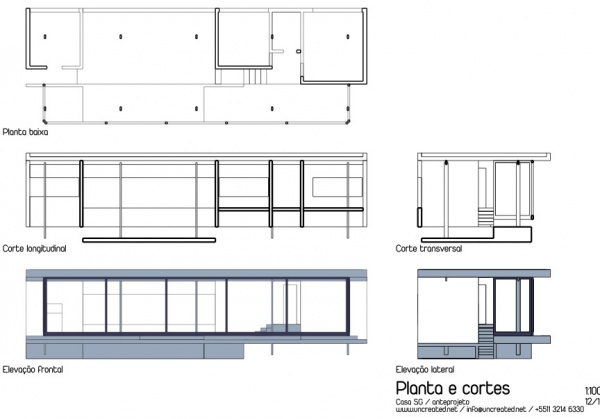Arch Plan de coupe
Cette page a été mise à jour pour cette version.
|
|
| Emplacement du menu |
|---|
| Annotation → Plan de coupe |
| Ateliers |
| BIM |
| Raccourci par défaut |
| S P |
| Introduit dans la version |
| - |
| Voir aussi |
| Draft Vue 2D d'une forme |
Description
L'outil Arch Plan de coupe place dans le document courant une "chose" qui définit un plan de coupe ou de vue. La "chose" est placée en fonction du Draft Plan de travail en cours et peut être déplacée et réorientée en la déplaçant et en la faisant tourner, jusqu'à ce qu'elle décrive la vue 2D que vous souhaitez obtenir. L'objet Plan de coupe ne tiendra compte que d'un certain ensemble d'objets. Les objets sélectionnés lorsque vous créez un plan de coupe seront automatiquement ajoutés à cet ensemble. D'autres objets peuvent être ajoutés ou retirés ultérieurement d'un objet Plan de coupe à l'aide des outils Arch Ajouter et Arch Supprimer ou en double-cliquant sur le Plan de coupe dans l'arborescence.
Le Plan de coupe seul ne permet pas de créer une vue de son ensemble d'objets. Pour cela, vous devez créer une TechDraw Vue d'un objet Arch pour créer une vue dans une TechDraw page.
Utilisation
- Activez le Draft Plan de travail pour représenter le plan que vous voulez placer dans le plan de coupe.
- Sélectionnez l'objet ou les objets à inclure dans le plan.
- Appuyez sur le bouton
Plan de coupe ou pressez les touches S puis P.
- Utilisez les touches Draft Déplacer/Draft Pivoter pour placer le plan dans sa position correcte.
- Sélectionnez le plan s'il n'est pas sélectionné.
- Utilisez les fonctions Draft Vue 2D d'une forme ou TechDraw Vue d'un objet Arch pour créer une vue.
Options
- L'objet Plan de coupe ne prendra qu'un certain nombre d'objets, pas tous les objets du document. Des objets peuvent être ajoutés ou supprimés à partir d'un objet Plan de coupe en utilisant les outils Arch Ajouter et Arch Supprimer ou en double-cliquant sur le Plan de coupe dans la vue en arborescence, en sélectionnant des objets dans la liste ou dans la vue 3D puis en appuyant sur les boutons Ajouter ou Supprimer.
- Après avoir sélectionné un plan de coupe, utilisez l'outil de Draft Vue 2D d'une forme pour créer un objet shape qui représente l'affichage du plan de coupe dans le document.
- Créer une TechDraw Vue d'un objet Arch.
- Le Plan de coupe peut également être utilisé pour afficher toute la vue 3D coupée par un plan infini. Ceci est seulement visuel, et n'affectera pas la géométrie des objets coupés.
Propriétés
- DonnéesOnly Solids : si activé, les objets non solides compris dans l'ensemble ne seront pas pris en charge
- VueDisplay Length : donne la longueur du plan de coupe dans la vue 3D. N'affecte pas le résultat de la vue résultante.
- VueDisplay Height : donne la hauteur du plan de coupe dans la vue 3D. N'affecte pas le résultat de la vue résultante.
- VueArrow Size : donne la dimension des flèches du plan de coupe dans la vue 3D. N'affecte pas le résultat de la vue résultante.
- VueCut View : si
true, toute la vue 3D sera coupée à l'emplacement du plan de coupe. - VueClip view : si
true, il coupera la vue à la hauteur et à la longueur de l'affichage du plan de coupe. Cela transforme effectivement le plan de coupe en une caméra orthographique, limitant le champ de vision.
Plan de coupe avec l'option clip view se comportera comme une caméra, en limitant le champ de vision.
Ajustements
- En ajoutant manuellement une propriété nommée RotateSolidRender de type App::PropertyAngle aux propriétés View du plan de coupe (cliquez avec le bouton droit sur la vue des propriétés -> tout afficher, clic droit de nouveau -> ajouter une propriété), cela permet de faire pivoter le rendu lors de l'utilisation du mode Solide. Ceci est utile lorsqu'une vue comporte, par exemple, des éléments Arch et Draft, et que le rendu des éléments Arch pivote par rapport aux éléments Draft.
Script
Voir aussi : Arch API et Débuter avec les scripts FreeCAD.
L'outil Plan de coupe peut servir dans une macro et à partir de la console Python en utilisant la fonction suivante :
Section = makeSectionPlane(objectslist=None, name="Section")
- Crée un objet
Sectionà partir deobjectlistqui est une liste d'objets.
Exemple :
import FreeCAD, Draft, Arch
p1 = FreeCAD.Vector(0, 0, 0)
p2 = FreeCAD.Vector(2000, 0, 0)
baseline = Draft.makeLine(p1, p2)
baseline2 = Draft.makeLine(p1, -1*p2)
Wall1 = Arch.makeWall(baseline, length=None, width=150, height=2000)
Wall2 = Arch.makeWall(baseline2, length=None, width=150, height=1800)
Structure = Arch.makeStructure(length=1000, width=1000, height=200)
FreeCAD.ActiveDocument.recompute()
BuildingPart = Arch.makeBuildingPart([Wall1, Wall2])
Floor = Arch.makeFloor([BuildingPart])
Building = Arch.makeBuilding([Floor, Structure])
Site = Arch.makeSite(Building)
FreeCAD.ActiveDocument.recompute()
Section1 = Arch.makeSectionPlane([Wall1, Wall2])
Section2 = Arch.makeSectionPlane([Structure])
Section3 = Arch.makeSectionPlane([Site])
FreeCAD.ActiveDocument.recompute()
- 2D drafting: Sketch, Line, Polyline, Circle, Arc, Arc by 3 points, Fillet, Ellipse, Polygon, Rectangle, B-spline, Bézier curve, Cubic Bézier curve, Point
- 3D/BIM: Project, Site, Building, Level, Space, Wall, Curtain Wall, Column, Beam, Slab, Door, Window, Pipe, Pipe Connector, Stairs, Roof, Panel, Frame, Fence, Truss, Equipment
- Reinforcement tools: Custom Rebar, Straight Rebar, U-Shape Rebar, L-Shape Rebar, Stirrup, Bent-Shape Rebar, Helical Rebar, Column Reinforcement, Beam Reinforcement, Slab Reinforcement, Footing Reinforcement
- Generic 3D tools: Profile, Box, Shape builder..., Facebinder, Objects library, Component, External reference
- Annotation: Text, Shape from text, Aligned dimension, Horizontal dimension, Vertical dimension, Leader, Label, Axis, Axes System, Grid, Section Plane, Hatch, Page, View, Shape-based view
- Snapping: Snap lock, Snap endpoint, Snap midpoint, Snap center, Snap angle, Snap intersection, Snap perpendicular, Snap extension, Snap parallel, Snap special, Snap near, Snap ortho, Snap grid, Snap working plane, Snap dimensions, Toggle grid, Working Plane Top, Working Plane Front, Working Plane Side
- Modify: Move, Copy, Rotate, Clone, Create simple copy, Make compound, Offset, 2D Offset..., Trimex, Join, Split, Scale, Stretch, Draft to sketch, Upgrade, Downgrade, Add component, Remove component, Array, Path array, Polar array, Point array, Cut with plane, Mirror, Extrude..., Difference, Union, Intersection
- Manage: BIM Setup..., Views manager, Manage project..., Manage doors and windows..., Manage IFC elements..., Manage IFC quantities..., Manage IFC properties..., Manage classification..., Manage layers..., Material, Schedule, Preflight checks..., Annotation styles...
- Utils: Toggle bottom panels, Move to Trash, Working Plane View, Select group, Set slope, Create working plane proxy, Add to construction group, Split Mesh, Mesh to Shape, Select non-manifold meshes, Remove Shape from Arch, Close Holes, Merge Walls, Check, Toggle IFC Brep flag, Toggle subcomponents, Survey, IFC Diff, IFC explorer, Create IFC spreadsheet..., Image plane, Unclone, Rewire, Glue, Reextrude
- Panel tools: Panel, Panel Cut, Panel Sheet, Nest
- Structure tools: Structure, Structural System, Multiple Structures
- IFC tools: IFC Diff..., IFC Expand, Make IFC project, IfcOpenShell update
- Nudge: Nudge Switch, Nudge Up, Nudge Down, Nudge Left, Nudge Right, Nudge Rotate Left, Nudge Rotate Right, Nudge Extend, Nudge Shrink
- Additional: Preferences, Fine tuning, Import Export Preferences, IFC, DAE, OBJ, JSON, 3DS, SHP
- Démarrer avec FreeCAD
- Installation : Téléchargements, Windows, Linux, Mac, Logiciels supplémentaires, Docker, AppImage, Ubuntu Snap
- Bases : À propos de FreeCAD, Interface, Navigation par la souris, Méthodes de sélection, Objet name, Préférences, Ateliers, Structure du document, Propriétés, Contribuer à FreeCAD, Faire un don
- Aide : Tutoriels, Tutoriels vidéo
- Ateliers : Std Base, Arch, Assembly, CAM, Draft, FEM, Inspection, Mesh, OpenSCAD, Part, PartDesign, Points, Reverse Engineering, Robot, Sketcher, Spreadsheet, Surface, TechDraw, Test